Saludos para todos los amantes de la Electrónica y las Reparaciones.
Es grato para mí seguir colocando mi contenido en este espacio de la Electronics Academy porque aquí pueden ser encontrados por cualquier entusiasta de este tipo de contenido.
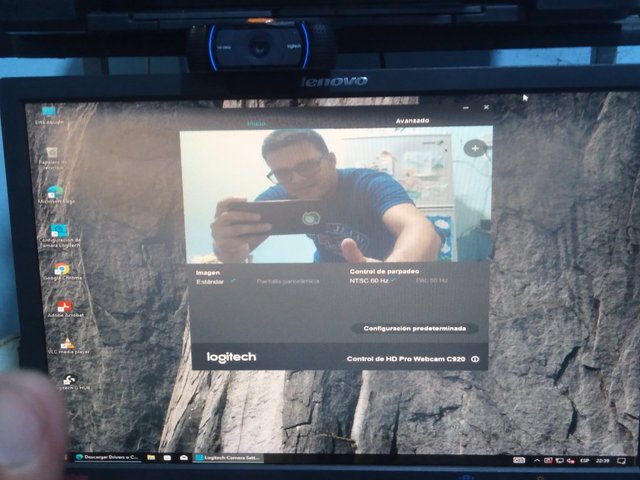
Ha llegado a mis manos una camara Logitech modelo C920 con un problema en el cable, se conecta y desconecta al leve movimiento.
Esto es indicativo de que en alguno de los extremos hay una ruptura en el cable, así que para probar donde era debía instalar el software de la cámara para probar conectividad.

Sinceramente rogaba que la ruptura del cable estuviera en el extremo del conector USB nada más, pero no era así, estaba presente en ambos extremos.
Bueno, empecé por la parte más fácil, el extremo del conector USB, empecé a mover el cable con la cámara conectada y noté que era justo en la base, así que corté un poco el anillo de goma y luego hice una incisión longitudinal en la cubierta del cable para exponer los cables internos.
Aquí pueden ver cuál era el cable del problema, el rojo solo pendía de un hilo.

Rápidamente hice los puentes con otros cables de reciclaje en cada uno de los cables para evitar futuras rupturas.
Después de hacer los puentes o empalmes, solde con estaño y cubrí todo con silicón caliente.

Previamente había introducido un termoencogible en el cable para que al terminar poder dar un acabado más limpio.
El silicón sirve como aislante y a la vez evita que se siga quebrado el cable en esa zona. Al final del post verán como quedó.

Ya había culminado con esta primera reparación, ahora venía la más complicada, la de desarmar por completo la cámara para poder llegar al cable USB que va soldado a la placa de la cámara.
Empecé retirando los tapa tornillos, está cámara tiene muchos tornillos y algunos de distintos tamaños, por lo tanto los fuí apartando de acuerdo a la etapa desarmada.

Para realizar este tipo de trabajo se requiere mucha paciencia y tacto para no romper alguna pieza importante o fracturar la carcasa.
A medida que iba retirando tornillos, iba sacando pieza tras pieza.

Es sorprendente como un dispositivo tan compacto tenga tantas piezas dentro.
Ya en este punto había llegado a la mitad del camino, faltaba retirar más cubiertas plásticas y el soporte metálico que sirve para sujetar la cámara en las mesas o en el monitor.

Al fin ya podía ver la placa de la cámara, solo que el cable está por detrás de la placa y debía sacarla por completo. Siempre hay que tener cuidado con los lentes de las cámaras para evitar que se empañen o que entren residuos.

Al retirar la placa de la cámara pude ver el retén que sujeta el cable de la cámara, lo retiré y así pude sacar el cable, desconecté conector del cable que está en la placa y así empecé a trabajar en el cable.

Corté una sección del cable y volví a colocar la goma de soporte original, mi idea era tratar de que no se vieran detalles de reparaciones.

Una de las formas para lograr este tipo de resultados es saber retirar los cables directamente del conector y volver a encajar como vienen originalmente.
Esto lo hice con mucha paciencia, porque sí no tienes paciencia, no podrás hacer bien el trabajo que deseas.

Quizás la parte que nos trae más trabajo es la de desarmar por completo la cámara, porque lleva tiempo y requiere de cuidado.
Le coloqué termoencogible al cable que había quedado desnudo, de esta forma se podía acoplar bien en la carcasa y en el retén que sujeta el cable y la carcasa.

Observen como se vé al terminar de colocar nuevamente el cable en la carcasa. No se nota tampoco el termoencogible.
Ahora puedo armar todo mi trabajo, volver a colocar todas las piezas y los tornillos extraídos para probar la cámara.
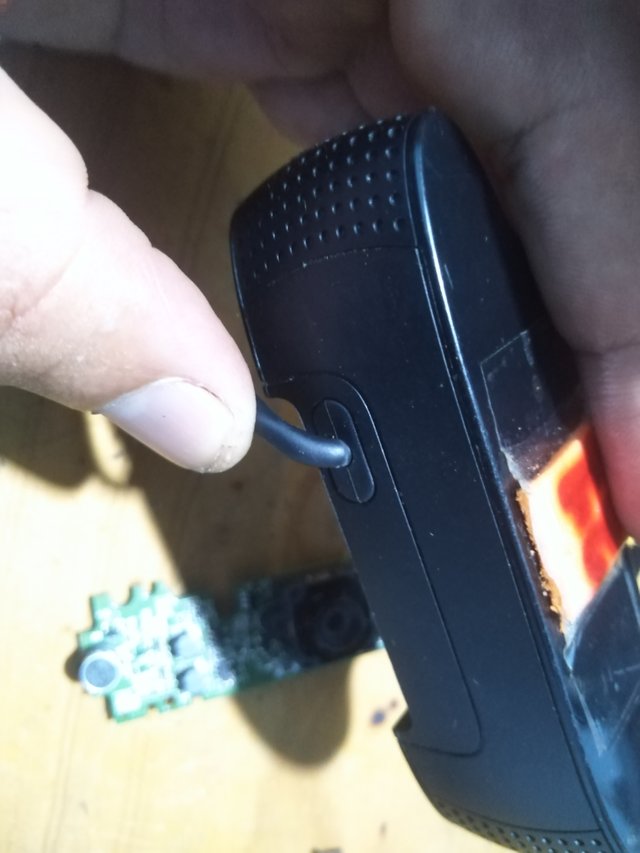
He terminado de armar la cámara, ahora pueden ver que la reparación del cable en la base del conector USB ha quedado muy bien, incluso con su anillo de ferrita. Algo que tuve que retirar para trabajar cómodamente el cable.

Así ha terminado está reparación, la cámara Logitech C920 quedó 100% funcional.
Espero que esté tutorial le sirva a cualquier persona que tenga una cámara web de este tipo, sé que en Venezuela las hay porque este tipo de cámaras vinieron con algunas laptops y computadoras Lenovo por medio de los programas de entrega de computadoras que ofreció el gobierno hace unos 7 u 8 años.
Todas las fotografías fueron tomadas con mí Smartphone Huawei Dub-Al00.

Upvoted! Thank you for supporting witness @jswit.
Downvoting a post can decrease pending rewards and make it less visible. Common reasons:
Submit
Upvoted. Thank You for sending some of your rewards to @null. It will make Steem stronger.
Downvoting a post can decrease pending rewards and make it less visible. Common reasons:
Submit
This post has been upvoted/supported by Team 7 via @philhughes. Our team supports content that adds to the community.
Downvoting a post can decrease pending rewards and make it less visible. Common reasons:
Submit